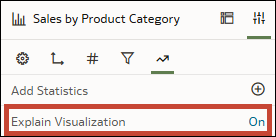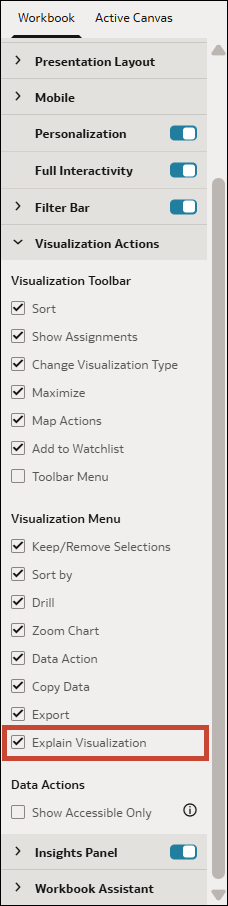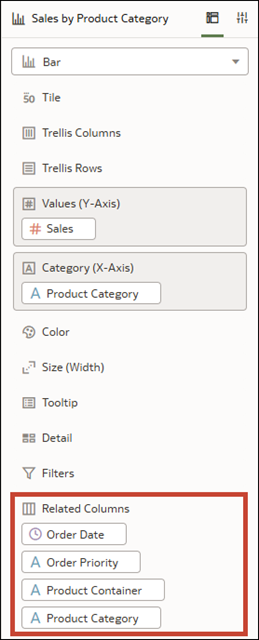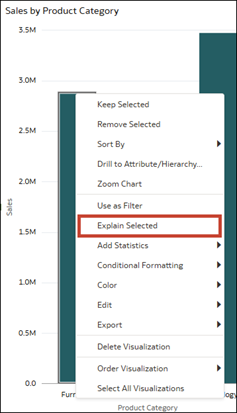为可视化启用和配置上下文洞察
作为内容作者,您自动可以访问工作簿中任何可视化的上下文洞察。但是,您需要为使用者启用上下文洞察。您还可以指定算法使用数据集中的哪些列来标识潜在洞察。
默认情况下,创建或添加新可视化时,“解释可视化”属性处于禁用状态。您可以为所有可视化类型(“磁贴”和“相关性矩阵”除外)启用该属性。开启该属性后,使用者可以浏览自动生成的洞察。
您还可以指定 AI 算法在生成洞察时要考虑数据集中的哪些列。这可以通过将其添加到可视化的“语法”窗格的“相关列”部分来实现。这些列仅由上下文洞察算法使用,不包括在原始可视化中,也不会添加到原始可视化中。在允许其他人浏览根据您的选择生成的上下文洞察之前,请花一些时间查看洞察并根据需要对相关列进行调整。
上下文洞察算法会对相关列进行求值,并确定在应用的任何筛选器的上下文中,可视化中您选择的数据与其余数据之间差异最大的相关列。
最多可以添加 30 个相关列。这些列可以是属性、度量、日期和时间列或者计算,但该算法仅使用其认为符合条件的列。例如,仅考虑使用简单函数(例如字符串或转换函数)的计算。如果您添加多个日期数据类型列,则仅考虑序列中的第一个。
对于 XSA 数据集(非基于主题区域的源),有一个用于将“语法”窗格的“相关列”部分留空的默认选项。在这种情况下,上下文洞察会自动确定最合适的列以用于标识洞察。但是,Oracle 建议添加相关列以生成有意义的洞察。对于主题区域,必须添加相关列才能为使用来自这些主题区域的数据的可视化生成上下文洞察。